
明天就是小年了,按照习俗我们通常要打扫卫生,迎接新的一年。
打扫卫生时,你或许顺带也会把家里重新整理一下。
那么,这样一个适合整理的时间点
,怎么能不顺带整理一下电脑里的文件呢?
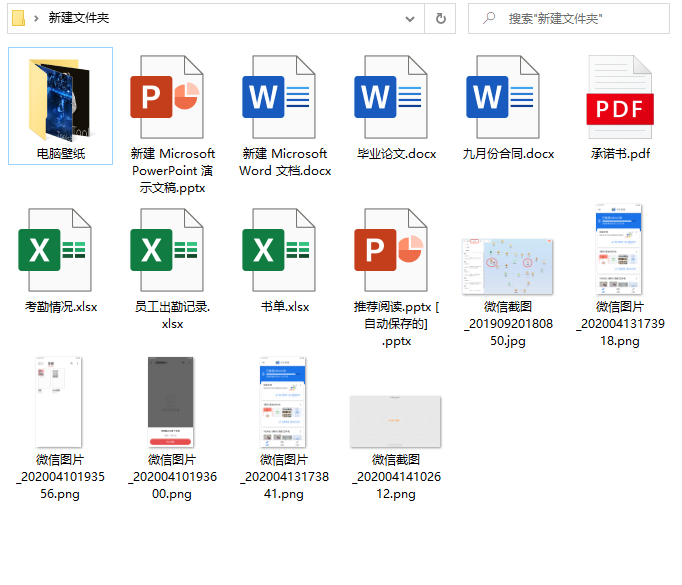
做好文件管
理,方便自己快速找到想要的文件,也能在多人协作的时候,避免无效沟通。
最最最重要的是, 通过整理电脑文件,你能够对自己当前的工作有一个更清晰的认识。
我根据自己的经验,总结了3个文件管理的方法,帮你打造了一个从
硬盘、文件夹到单个文件
的管理闭环
➊ 井状分类和频率排序法
首先,我们从硬盘和文件夹的整理入手。
这一部分的话,适合用
井状分类和频率排序法
进行整理!
井状分类,就是将电脑里的硬盘进行分区分类管理,比如学习、工作和生活,也可以是系统文件、软件和工作。

频率排序法,就是对每个文件夹里的子文件,按照使用频率、打开频率或工作流等维度进行排序。

那么,这个方法我们该怎么去使用呢?
首先,我们要知道电脑里的硬盘、文件夹就像一个个井口,对于不同的井,我们要填充不同的内容。
比如,学习的
“
井
”
里,就可以建立考研资料、论文和PPT模仿训练等子文件夹。

工作的“
井
”里,就设置于工作相关的子文件夹,比如某HR的工作文件夹:
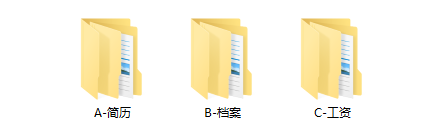
在存放这些子文件夹的同时,
我们最好能够按照频率排序法,将它们排序放好。
这样一来,就相当于把常用的文件放在了手边。
如果你没时间一个一个排序,可以在文件夹名称前加上A-Z。
比如我按照使用频率排序的话,就是这样:
A-每天都要用到的文件;
B-每周使用一次的文件;
C-每月使用一次文件;
……
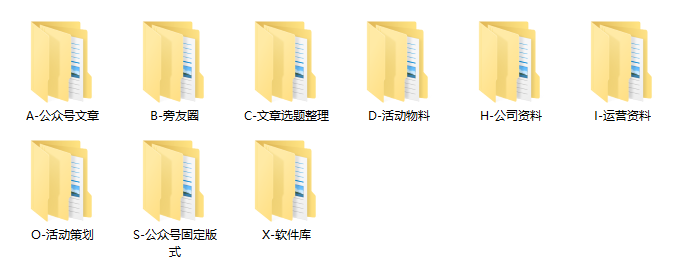
当然,文件不多时,你也不需要将A-Z全部用上,能达到
按频率排序
这一目的就可以了。
这样一来,硬盘和主要文件夹部分就整理好啦!
在使用这一方法时,还要几个需要注意的点:
1.“井不能太深”——文件夹层级不能太多
有些小可爱打的“井”非常深,就是不想让你在一分钟之内找到想要的文件!
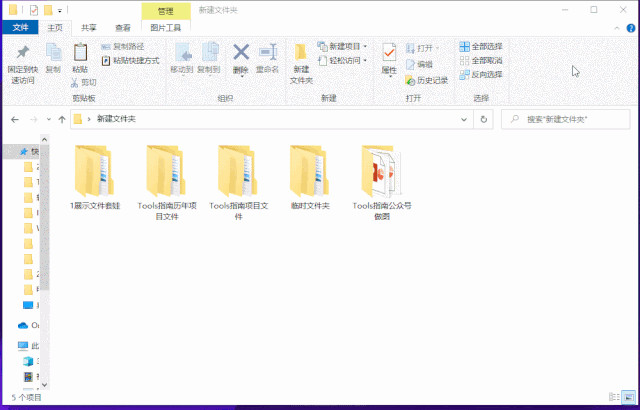
(错误示范)
这里的话,建议大家打造文件层级,一般不超过四级!
禁止套娃!
2.配合使用“快速访问”
电脑自带的文件管理器左侧,有快速访问列表。
你可以将自己每天需要打开的、常用的、下载存储的文件夹,固定到快速访问中。
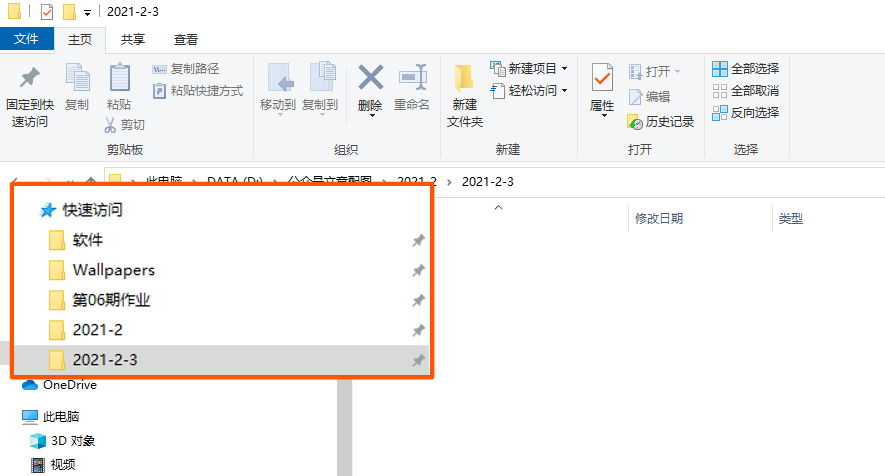
比如,我每天都会把当天文章配图的文件夹,固定在这里,方便保存图片素材。
一键即达,更加方便!
❷
文件夹统一法
当我们按照上面的方法整理文件夹时,你或许会发现大部分项目中,存放的是固定的文件。
比如,每一个设计项目里会有甲方资料、设计素材、样稿、过程稿和终稿共五部分内容。
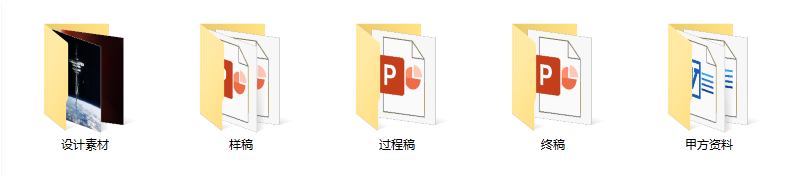
这时,我们可以用文件夹统一法,来高效管理每个设计项目里的文件。
所谓文件夹统一法,也就是当工作流程相对固定,所需文件类型基本一致时,整理得出一套固定的、可多次使用的文件夹模板。
日常工作一般都会有固定的工作流程。

根据这一工作流,就能确定自己需要的文件夹模板样式。
仍然是用设计项目举例,
既然每个设计项目的工作流程一样,那么,设计师就能够根据自己的职业习惯,打造一个相对固定、可重复套用的文件夹模板。
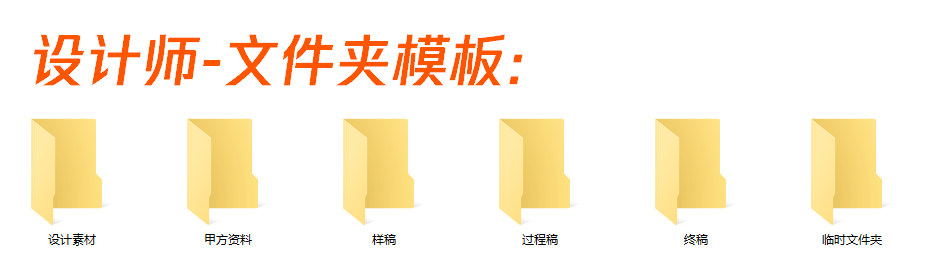
如此一来,每次开始新项目时,设计师就能立刻使用这一合适、完整的文件管理体系。
同理,运营、产品经理等工作,包括活动策划,都有固定的工作流程,都可以运用这一方法整理文件。
比如产品设计:
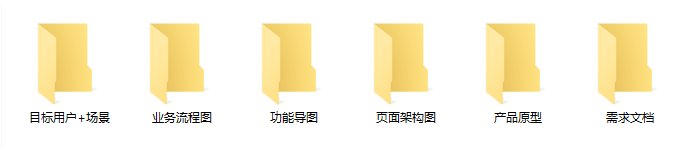
文件夹统一法,除了可以高效创建文件夹之外,还能避免文件遗漏,完善工作流,从而节省自己的时间和精力。
在使用这一方法时,也有一些需要注意的点:
1.文件夹模板需要不断优化和完善
打造后的文件夹模板不是固定的,一成不变的。
比如,还是上文的设计师,在后期的设计工作找了一些案例参考。那么,他就可以增加一个“案例参考”文件夹,方便回顾自己的设计灵感。
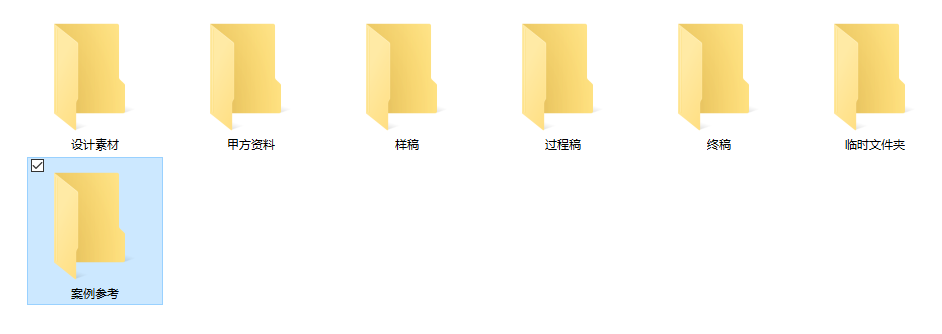
所以,不管你的文件夹模板是什么,在后续的工作中,都可以对其进行不断优化、完善。
2.建立临时文件夹
不管是什么文件夹模板,都需要设置一个临时文件夹。
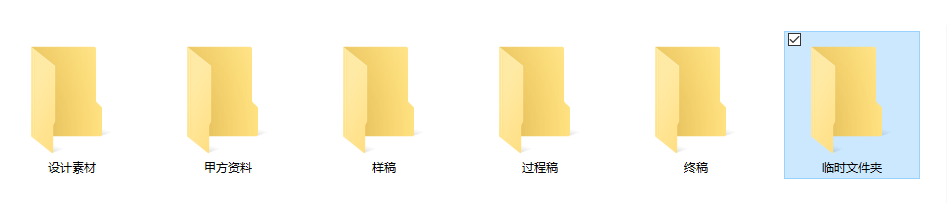
这里可以存放一次性文件和半成品文件,也能作为文件中转站,用来暂时存放一些来不及分类的文件。
❸
3W文件命名法
整理完硬盘、主文件夹和子文件夹,接下来就是单个文件了。
为什么单个文件也要整理呢?
先来看这个问题,有个Word文件的名字是“本月活动策划”,那么,它是1月份的活动策划,还是2月份的?
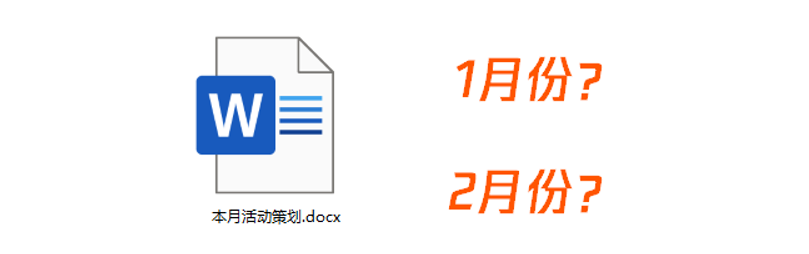
只有打开文档,
我们
才能确定它是不是我们要找的那一个!
因此,合理的文件命名,不仅能帮我们快速准确地找到某个需要的文件,还能梳理每一年,每个月甚至每天的工作。
在多人协作时,还能避免无效沟通。同事也不会为了找一个文件,浪费十几分钟时间。
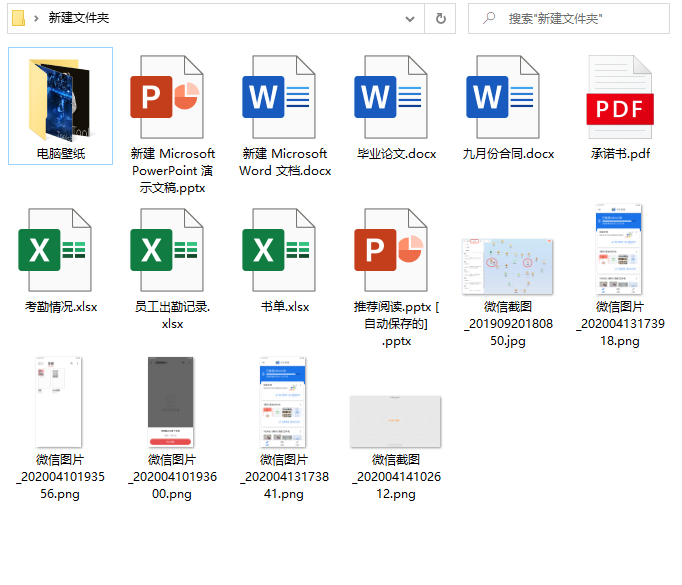
那么,什么样的文件命名才是合适、清晰、方便检索的呢?
分享一个我自己在用的方法——3W命名法。
这一方法简单理解也就是“When Who What”,将文件命名为“什么时候+谁+是什么”,适用于需要归档的工作文件。
比如“202102-橙子-活动策划案”“【2021-02】 橙子-活动策划案”。

你也可以具体到某一天,比如“【2021-02-03】橙子-公众号文章”。
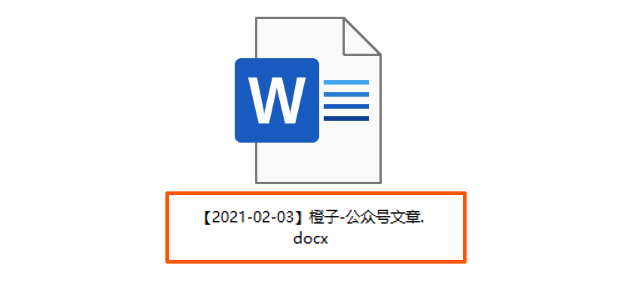
这一方法主要用于文件命名,如果文件夹已经标注了2021年度、2020年度或2月份,单个文件的命名就可以省去年份。
在使用这一方法时,也有一些注意事项:
1.多人协作时,在Who部分附上协作者;
比如,当前工作是由橙子和橘子一起合作完成,那么,正确的文件命名应该为【2021-01】橙子&橘子-活动策划案。
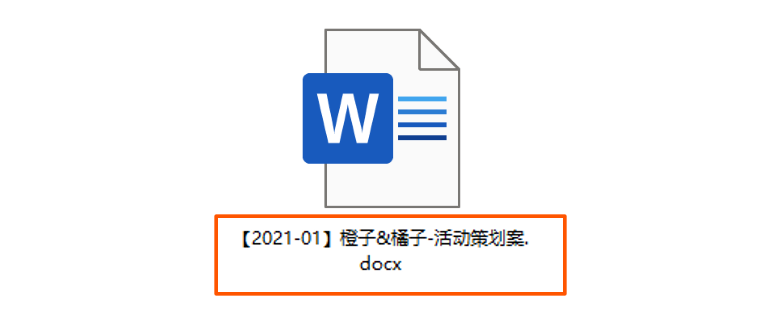
2.命名灵活性
上面我们说到3W命名法更适合一些需要归档的工作文件,那么,其他文件该怎么命名呢?
举个小例子,你存储了一张设计素材图片,那么你可以仅按照时间或者图片内容命名:
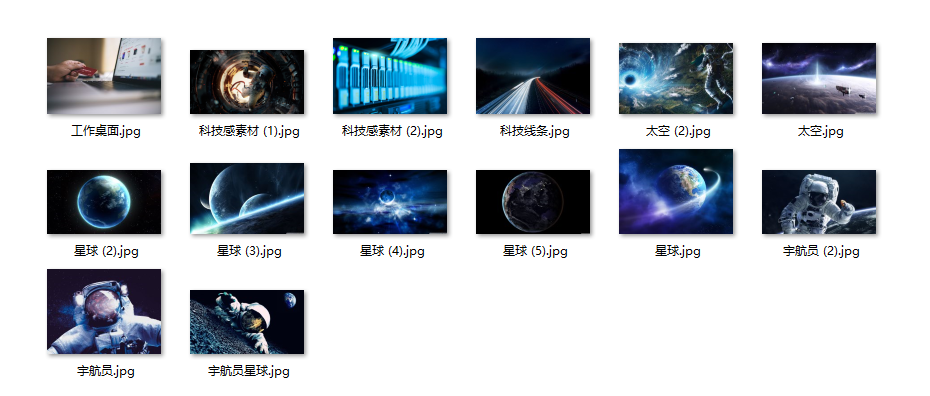
下载一些临时文件,也可以简单命名一下。
总之,对于这些文件,我们不需要花费太多时间。
以上,就是我们在做文件整理时,可以用到的3个方法!再总结一下:
➊
硬盘和文件夹:井状分类和频率排序法
将电脑里的硬盘进行分区分类管理,每个文件夹里的子文件按照使用频率、打开频率或工作流等维度进行排序。
















